MultiVersus no funciona, no se inicia o se bloquea al iniciar
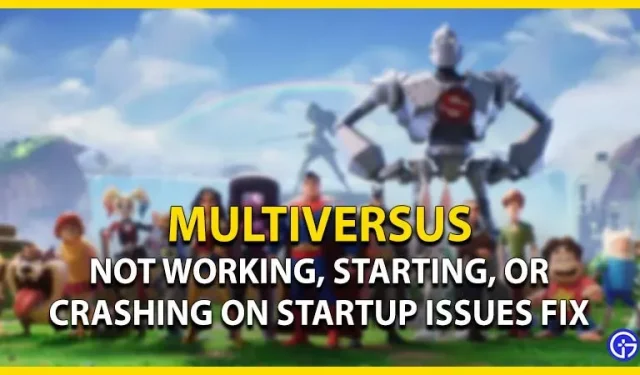
MultiVersus es un videojuego de plataforma gratuito desarrollado por Player First Games y WB Interactive. Cuenta con muchos personajes icónicos para jugar. Si bien la exageración en torno al juego continúa creciendo, algunos jugadores no pueden iniciar el juego. Por otro lado, algunos jugadores experimentan bloqueos en el lanzamiento. No se preocupe, aquí está nuestra guía sobre cómo solucionar los problemas de inicio, inicio o bloqueo de MultiVersus al inicio.
Cómo solucionar que MultiVersus no funcione, no se inicie o se bloquee al iniciar

Como ya se mencionó, puede haber varias razones para que ocurran estos problemas. Estos son algunos de los posibles métodos para resolver estos problemas:
Comprobar el estado del servidor
- Antes de usar cualquiera de los métodos, sugerimos verificar si los servidores están funcionando.
- Puede ir a su cuenta oficial de Twitter para cualquier actualización relacionada con las interrupciones del servidor.
- Además, también puede consultar nuestra guía sobre cómo verificar el estado del servidor para obtener más información.
Si los servidores están en funcionamiento, puede probar nuestro siguiente método.
Ejecute MultiVersus como administrador
Sigue estos pasos:
- Haga clic derecho en el archivo MultiVersus.exe y vaya a sus propiedades.
- Seleccione la pestaña «Compatibilidad» y marque «Ejecutar este programa como administrador».
- Luego haga clic en el botón Aplicar en la esquina inferior derecha del menú Propiedades.
Inicie el juego para comprobar si los problemas persisten.
Comprobación de la integridad de los archivos del juego
- Inicie el cliente o iniciador de Steam.
- Seleccione la pestaña Biblioteca y haga clic derecho en el juego.
- Seleccione la opción Propiedades y haga clic en la opción Archivos locales en el panel izquierdo.
- Luego haga clic en «Verificar la integridad de los archivos del juego».
Si algunos de los archivos o datos del juego están dañados, este método los volverá a descargar. Aunque este método puede llevar algún tiempo, esperamos que resuelva todos estos problemas. Puede probar el siguiente método si todos los archivos de su juego se verifican con éxito.
Actualice sus controladores de gráficos
- Presione el botón de Windows y busque Administrador de dispositivos.
- Luego inicie el Administrador de dispositivos y expanda la opción Adaptadores de pantalla.
- Haga clic derecho en el controlador de gráficos y seleccione la opción Actualizar controladores.
Este método actualizará sus controladores de gráficos a la última versión.
Eliminar la carpeta SaveGames
Algunos jugadores de la comunidad han mencionado que eliminar los archivos guardados ayudó. Sugerimos usar este método solo si no has progresado mucho en el juego. Sigue estos pasos:
- Presione el botón Win + R para iniciar Windows Run.
- Escriba %appdata% y presione Entrar para abrir la carpeta Appdata.
- Luego vaya a la carpeta local y abra la carpeta MultiVersus.
- Abra la carpeta Guardados y elimine la carpeta Juegos guardados.
- Este método eliminará todo su progreso guardado.
Inicie el juego para comprobar si los problemas persisten.
Reinstalar MultiVersus
Si ninguno de los posibles métodos enumerados anteriormente funcionó, sugerimos reinstalar el juego. Para hacer esto, necesitas desinstalar el juego. Luego descarga e instala el juego nuevamente. Ejecute MultiVersus para ver si se solucionaron los problemas.
También puede ponerse en contacto con el soporte de WB Games para enviar una solicitud de asistencia adicional.
Eso es todo sobre cómo solucionar problemas que no funcionan, se inician o fallan al iniciar en MultiVersus.



Deja una respuesta